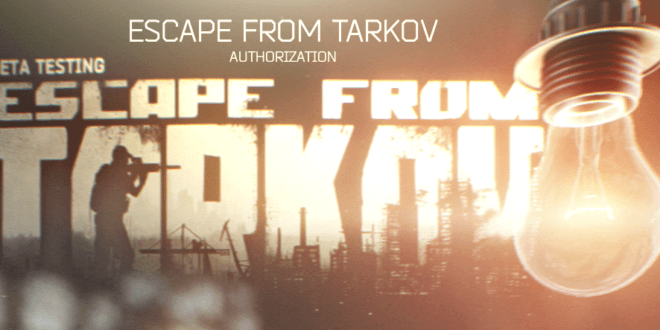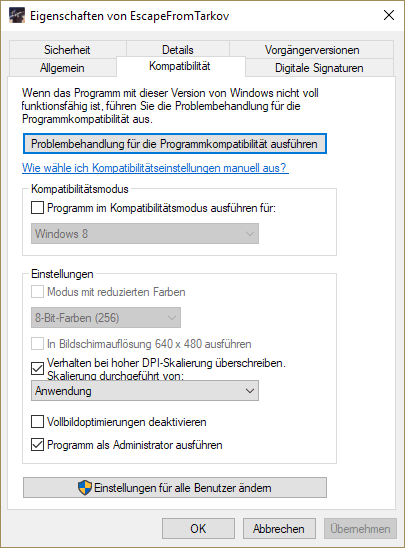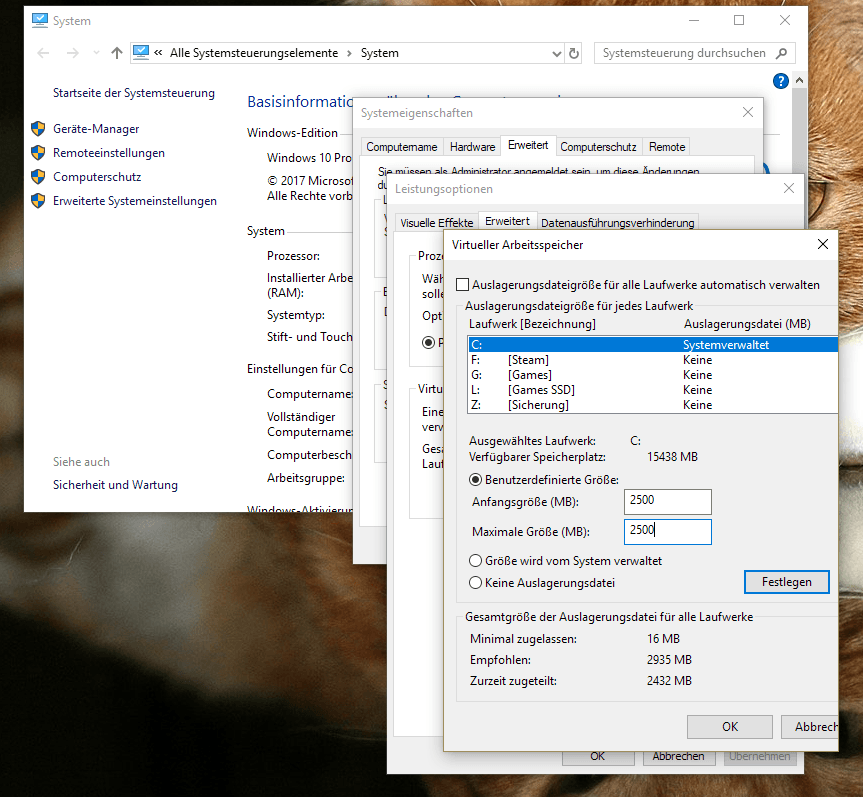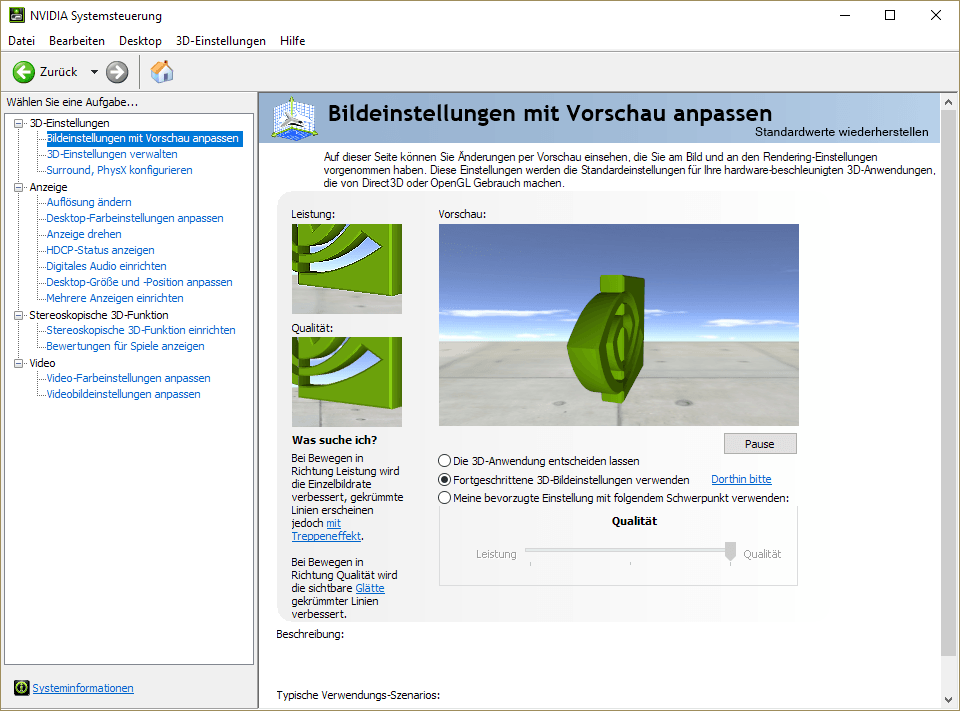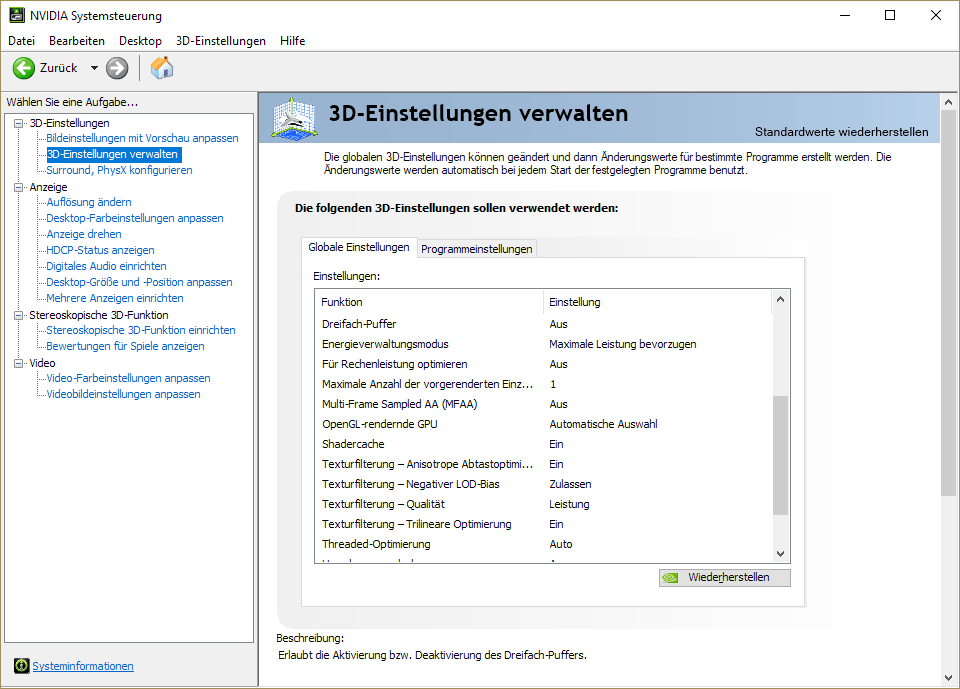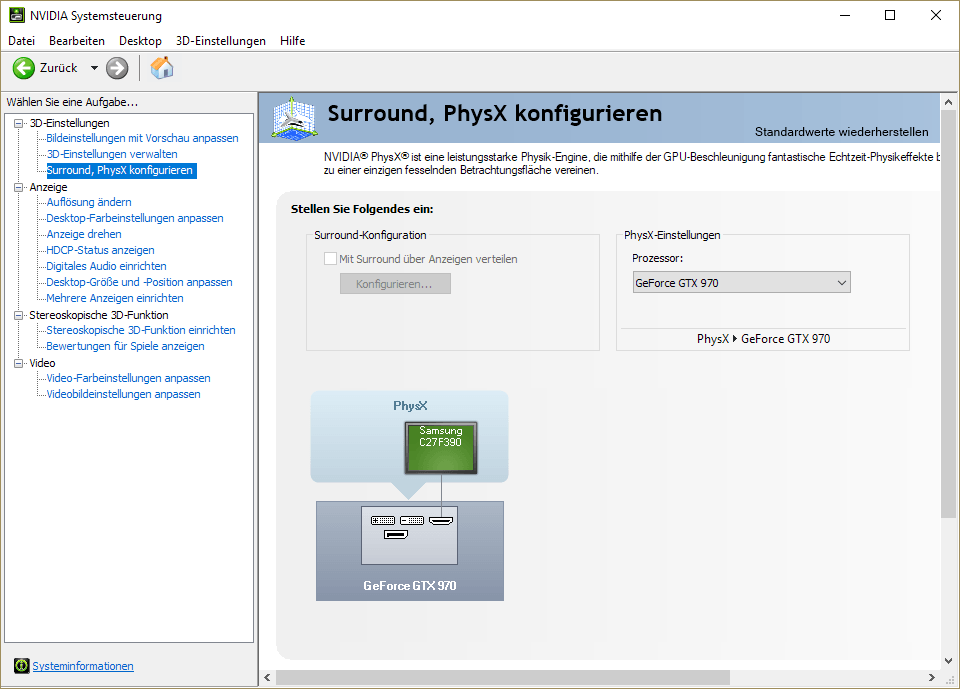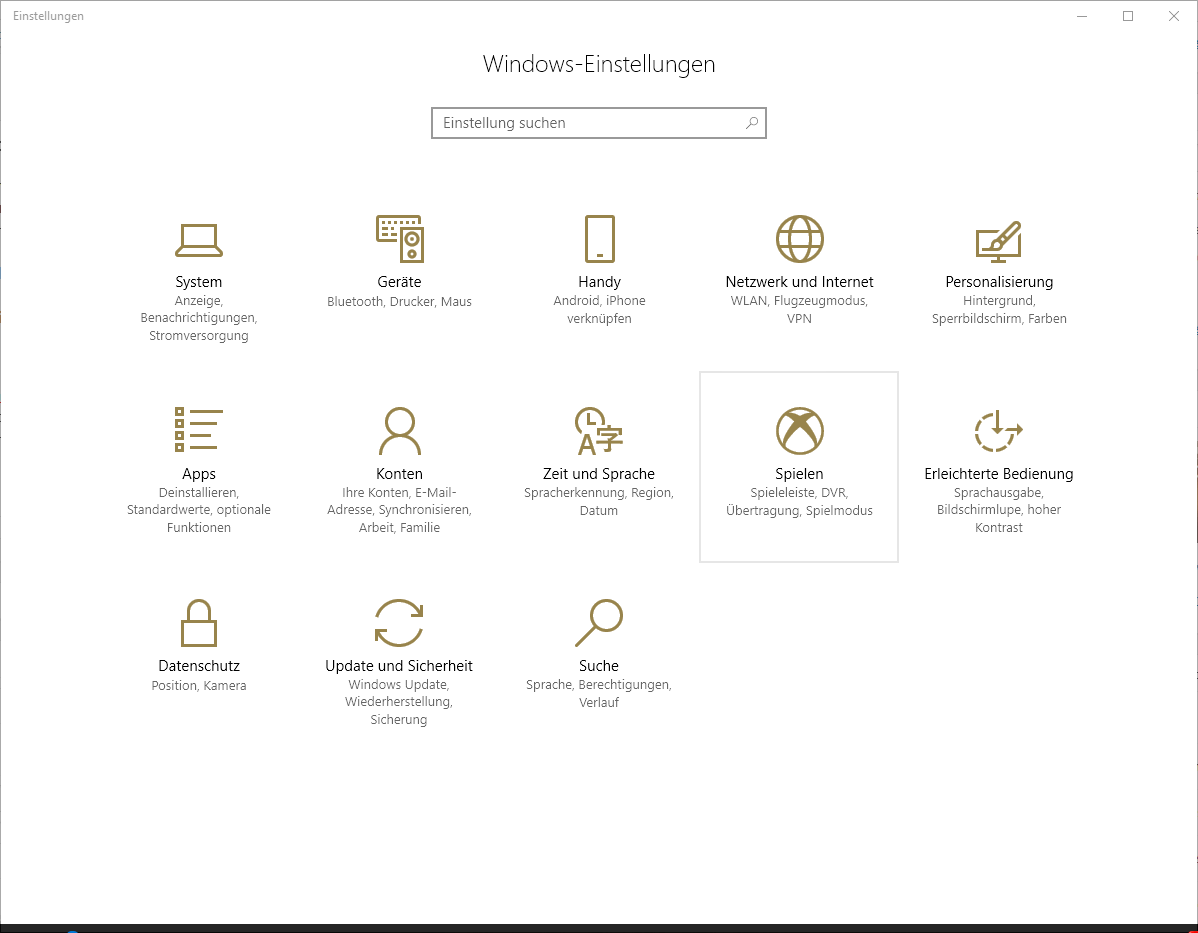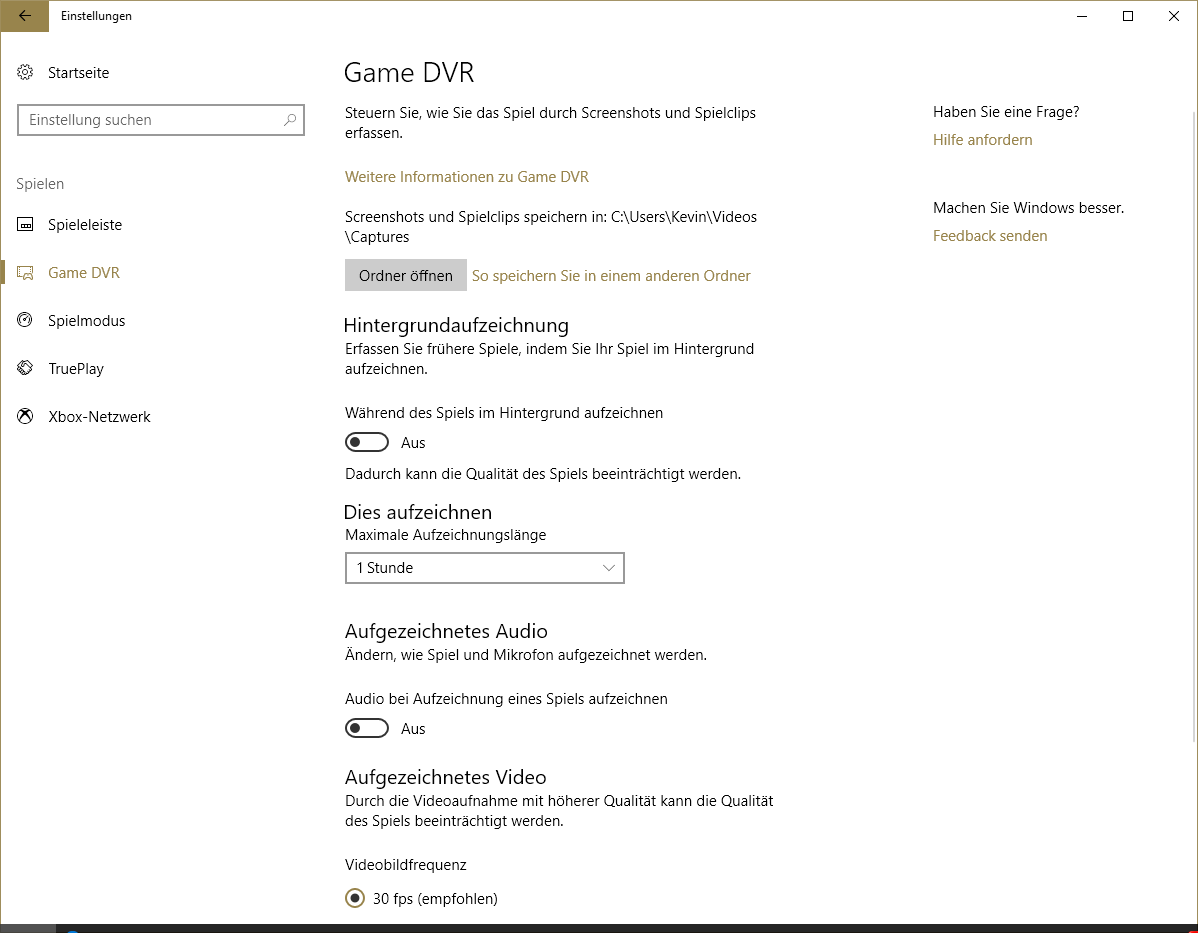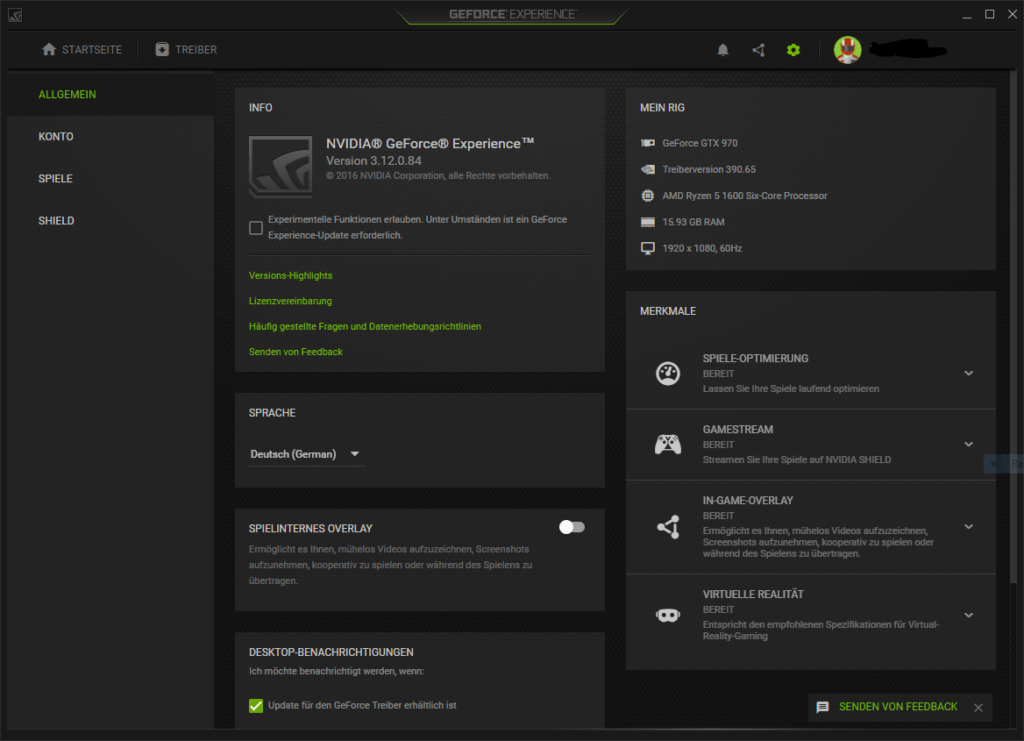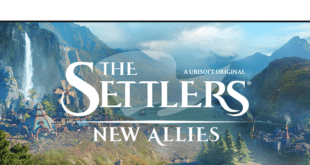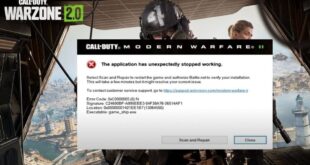Das Hardcore First Person Survival Spiel Escape from Tarkov, auch kurz EFT genannt ist gerade in aller Munde. Da sich das Spiel noch in einer Close Beta befindet, in der man teilnehmen kann wenn man sich die Early Access Version des Spieles kauft, hat das Spiel kaum oder wenig Optimierungen bezüglich der FPS im Spiel. In diesem kleinen Guide will ich versuchen einige Ansätze zu geben, wenn Escape from Tarkov bei euch Lags hat oder ihr die letzten FPS aus eurem Rechner herauskitzeln möchtet. Natürlich sind dieses kleinen Tipps und Tricks für mehr FPS in Escape from Tarkov auch auf andere Spiele teilweise anwendbar. Probieren geht hier über Studieren.
Grundsätzlich sollte man in der Beta noch auf 2K oder sogar 4K Auflösung im Spiel verzichten da es hier kaum oder wenig Optimierung der Entwickler gibt. 2K Auflösung kann man spielen mit einer NVIDIA 1070TI oder 1080, alles darunter sollte man versuchen lieber in der FULL HD Auflösung des Spieles zu bleiben. Zur Info, das GUIDE richtet sich in Sachen Grafiksettings auch eher an NVIDIA Grafikkarten, da ich selber nur NVIDIA Grafikkarten verbaut habe.
Escape from Tarkov Tuning Guide – Nutzt eure SSD
Escape from Tarkov profitiert von einer SSD Festplatte, gerade das Map und Loot laden am Anfang einer Runde geht mit einer SSD wesentlich schneller. Wer einen sogenannten Late Spawn bei Escape from Tarkov vermeiden möchte, der sollte die Map die er gerade spielen möchte einmal im Offline RAID ohne Boots vorladen. Die meisten Daten der Map sind so noch im Arbeitsspeicher eures Computers vorhanden und so geht das Map laden im Online Modus wesentlich schneller. So sichert ihr euch auf jeden Fall einen der ersten Spawn Plätze auf der Map. Gerade auch für Axtrunner sehr wichtig.
Escape from Tarkov Tuning Guide – Nicht über den Launcher starten
Escape from Tarkov nutzt zurzeit noch einen eigene Game Client mit eigenem Launcher. Bei vielen Usern hat es wohl geholfen das Spiel aber nicht über diesen besagten Launcher zu starten, sondern die EscapeFromTarkov.exe von Hand zu starten.
Escape from Tarkov Tuning Guide – Starte das Spiel als Admin und DPI Skalierung deaktivieren
Wo wir schon beim Thema Launcher sind, wer diesen nicht nutzt kann auch gleich das Spiel als Admin starten. Im selben Zug sollte man auch das „Verhalten bei hoher DPI-Skalierung überschreiben“ auf den Anwendung Modus stellen. Dazu klickt mit der rechten Maustaste einfach auf die EscapeFromTarkov.exe und geht auf die Eigenschaften. Stellt hier ein, das Programm als Administrator ausführen, sowie die DPI Skalierung auf Anwendung. Bei vielen EFT Spielern sind dadurch bis zu 10 FPS mehr im Spiel zustande bekommen.
Escape from Tarkov Tuning Guide – Auslagerungsdatei einstellen
Normal regelt Windows seine Auslagerungsdatei selber. Hier gibt es keine Faustregel zu beachten, jeder nutzt seinen PC anders, ganz ausstellen sollte man die Auslagerungsdatei auch nicht, es gibt viele Programme und Spiele die trotz genug Arbeitsspeicher eine Auslagerungsdatei verlangen und deshalb auch oft Schwierigkeiten machen. Wer eine oder mehrere SSD Festplatten besitzt sollte auch hier darauf achten seine Auslagerungsdatei auf dieser zu setzen. Meine Einstellungen der Auslagerungsdatei bei zurzeit 16GB Ram seht ihr im Screenshot. Ihr braucht hier aber bei Windows 10 nicht mehr diese alte Faustregel zu machen das die Auslagerungsdatei doppelt so groß sein muss wie der eigentliche RAM, das ist absoluter Irrsinn und verschwendet nur Festplattenplatz. Lediglich das setzen einer festen Größe der Datei sollte man hier vornehmen, damit diese nicht immer wieder neu von Windows angepasst werden muss. Kann gerade bei Usern vom Vorteil sein, die keine SSD benutzen.
Escape from Tarkov – NVIDIA Systemsteuerung einstellen
Die Tipps hier sind für mich am besten und basieren auch auf eine Single Monitor Lösung. Schaut euch die Bilder einfach an. Wichtig ist zu wissen, dass man über die Energiesparverwaltung des Treibers hier der Graka immer volle Power zuordnet und das Vorausrechnen der Bilder auf 1 beschränkt wird. Das Texturfiltering stelle ich am liebsten auf Leistung, das ist für mich persönlich ein guter Mittelweg. Wer genug Grafikkarten Power hat, sollte dieses auf hohe Qualität stehen lassen. Ebenso sollte man die PhysX komplett auf die Grafikkarte legen umso den Prozessort mit diesen Aufwändigen Berechnungen nicht zu stören. Hierfür sind Grafikkarten wesentlich besser geeignet. Aber Bilder sagen hier oft mehr als Worte ?
Escape from Tarkov – Ingame Grafik Settings für mehr FPS
Hier seht ihr meine Grafik Settings für Escape from Tarkov mit einer NVIDIA 970. Ich habe meistens so in Escape from Tarkov meine 60FPS, da ich mit VSYNC an spiele kann ich hier nicht mehr haben. Zurzeit zieht in Escape from Tarkov der Punkt Object LOD Quality am meisten FPS. Hier wird angegeben ab wann der Level of Detail bei euch angezeigt wird. Leider werden hier vom Spiel immer alle Gegenstände berechnet, auch welche die Ihr nicht sehr, weil diese in einem Haus sind oder eine Etage drüber. Daher sollte man diesen Punkt eher auf 2 lassen. Da gerade die Schatten, sowie SSAO und SSAA eine sehr gute Stimmung im Spiel erzeugen, solltet ihr versuchen dieses aktiviert zu lassen oder auf Medium zu gehen. Einen Antialiasing Modus gibt es in Escape from Tarkov noch nicht. Wer genug Reserven in der Grafikkarte hat sollte hier vielleicht auf ReShade zurückgreifen. Dazu aber in einem anderen Artikel vielleicht bald mehr. Wir immer sind das nur grobe Anhaltspunkte. Selber probieren und die für sich besten Einstellungen finden ist hier immer noch am besten.
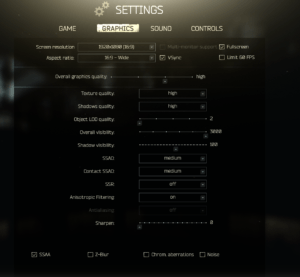
Escape from Tarkov FPS Anzeige aktivieren
Wer seine FPS im Spiel kontrollieren möchte der muss im Spiel einmal Ö drücken und FPS 1 in die Console eingeben. Mit FPS 0 schaltet ihr die FPS Anzeige wieder aus
Windows Game DVR Modus ausschalten für mehr Leistung im Spiel
Microsoft bringt ab Windows 10 einen sogenannten Game DVR Modus mit. Dieser erlaubt es hauptsächlich bei Microsoft Spielen kurze Clips von Erfolgen automatisch zu speichern damit man diese mit seinen XBox Live Freunden teilen kann. Aber auch bei allen anderen Spielen ist der Game DVR Modus aktiv, damit man sich immer wieder mal Clips und Videos seiner Spiele über diesen Modus aufnehmen kann. Wer mehr Leistung und somit mehr FPS für seine Spiele möchte, sollte diesen Windows DVR Modus ausschalten.
Mehr FPS in Escape from Tarkov ohne Windows Game DVR Modus
Benutzt in Windows die Tastenkombination „Windowstaste + I“ um die Windows Einstellungen aufzurufen und geht dort auf den Punkt Spielen
Wer mag stellt hier gleich im Menüpunkt Spieleleiste die Nutzung der Spieleleiste aus. Unter dem Menüpunk Game DVR stellt ihr noch die Hintergrundaufzeichnung für Video und Audio aus.
Mehr Frames in EFT durch das abschalten von NVIDIA Shadow Play
Wer eine Grafikkarte von Nvidia verbaut hat, hat meistens auch das Extra Programm Nvidia GeForce Experience installiert. Ähnlich wie beim Windows eigenem Game DVR Modus kann hier in den Optionen das abschalten des Spielinternen Overlay vom Programm helfen ein paar FPS mehr aus eurem Rechner herauszuholen. Ihr findet das ganze in den GeForce Experience Optionen unter dem Punkt Allgemein. Dort einfach den Schieberegler nach Links ziehen.
Ich hoffe euch hat der kleine FPS Guide zu Escape from Tarkov gefallen. Ich konnte so die meisten Lags und FPS Drops so vermeiden. In der jetzigen Version des Spieles kommt es aber auch oft zu Lags kurz bevor Spieler oder SCAVs spawnen. Ich denke das wird in einem späteren Update des Spieles noch behoben bzw. gefixt. Wenn ihr noch weitere Tipps und Tricks zur Vermeidung von Lags in Escape from Tarkov habt, hinterlasst doch einfach ein Kommentar. Ich würde mich freuen.
Wir sehen uns in Tarkov!
 soldato.de – Blog von Kevin Soldato für Web, Software, Hardware und Server Blog von Kevin "MooDs" Soldato – Alles rund um das Web, Software, Hardware und Server
soldato.de – Blog von Kevin Soldato für Web, Software, Hardware und Server Blog von Kevin "MooDs" Soldato – Alles rund um das Web, Software, Hardware und Server